软件准备:Photoshop CS6&CC
学习目标:组合运用工具预设创造个性化的黑白影像。
操作耗时:10分钟
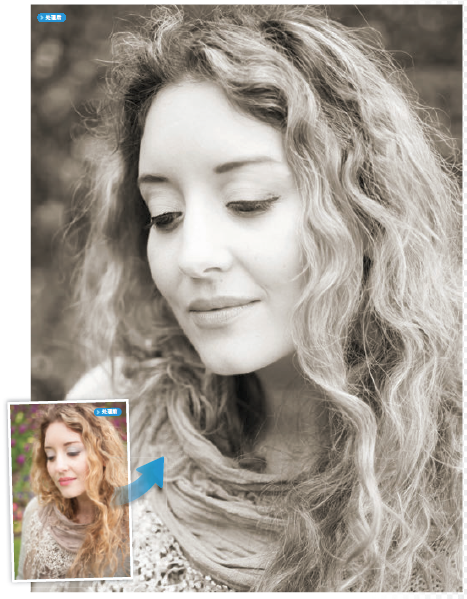
抛弃照片中的干扰性色彩信息,能让画面显得更加干净、简洁。黑白影调形成的反差能强调画面元素的形状与轮廓,也能突出景物的纹理与质感。另外,黑白影像还可以唤起我们对于过去胶片年代的回忆。“图像>调整”菜单下的去色命令,是将彩色照片处理为黑白的最简单的办法。仅仅只是移除画面中的色彩信息,并不会得到预期的冲击力与细节,而是给我们带来一幅没有颜色的平淡照片而已。在这篇教程里,我们将告诉大家怎么样做,才会得到一幅反差鲜明、冲击力强的黑白摄影作品
操作步骤:
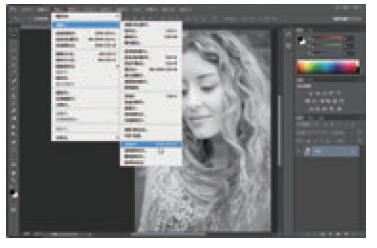
01 快速去色
执行“文件>打开”命令,在弹出的文件浏览器窗口中选择一张人像照片并打开。这幅照片中色彩繁多的背景破坏了主体人物的素雅感觉,我们可以先试着使用“图像>调整>去色”命令移除画面中的全部色彩,将其处理为黑白。
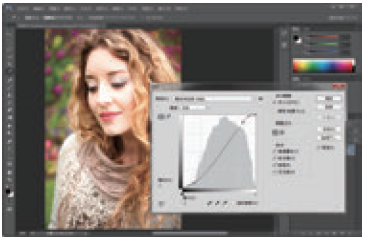
02 调整对比
使用去色命令进行黑白转换虽然节约时间,但效果千篇一律。执行“编辑>后退”命令撤销操作,接下来让我们尝试一下更专业的做法。执行“图像>调整>曲线”命令,从上方预设下拉菜单中选择增加对比度选项,单击确定应用调整。
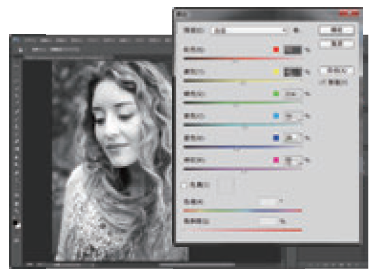
03 黑白命令
执行“图像>调整>黑白”命令,这是Photoshop中的一个新增功能,提供了6个独立的颜色滑块,以画面原始色彩信息为依据控制它们在黑白转换过程中的明暗表现。单击自动按钮,让程序根据画面特点自行设置滑块数值。
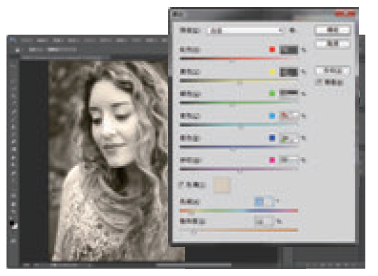
04 棕色影调
胶片摄影年代,我们在制作黑白照片的时候通常会通过不同的冷暖调子控制画面的整体氛围。黑白命令提供了类似的功能。勾选色调选项,将饱和度滑块设置为12,然后通过调整色相滑块控制颜色。182是淡蓝色的冷调,36则是温暖的棕调。
TIP:黑白与灰阶
黑白从字面意义上来说指的是黑与白两种颜色,但实际上被用来形容由明暗不同的灰调变化组成的图片,即我们所说的黑白照片。灰阶是我们谈论黑白照片时常用到的另一个词,表示黑白照片实际上是由包含纯黑与纯白在内的不同深浅的灰色阶调组成的影像。






